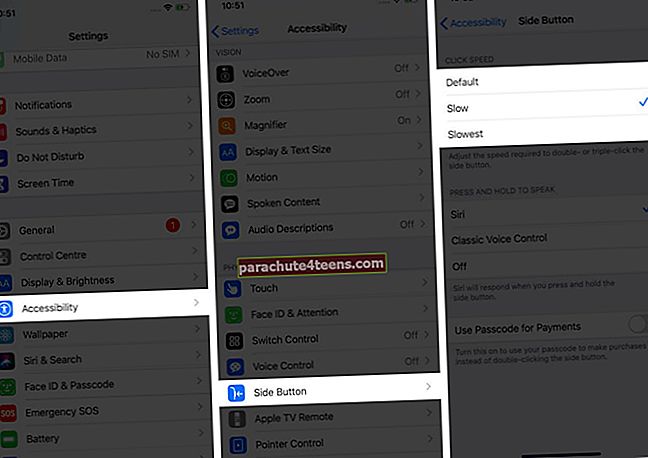„IPhone“ maitinimo mygtukas naudojamas prietaisui įjungti ir išjungti, užrakinti ekraną, atkurti kietąjį nustatymą, atkurti ir kt. Jei šis esminis jungiklis nustoja veikti jums, yra keletas sprendimų, kuriuos galite išbandyti prieš imdami jį remontuoti. Pradėkime nuo to, kad sužinotume daugiau apie priežastis ir sužinokime, kaip išspręsti problemą „iPhone maitinimo mygtukas neveikia“.
Galimos priežastys, kodėl neveikia „iPhone“ maitinimo mygtukas
- „IPhone“ dėklas trukdo maitinimo mygtukui.
- Aplink mygtuką buvo sukaupta nemaža dalis nešvarumų.
- Prietaisas nukrito ant šono, dėl kurio buvo padaryta fizinė žala.
- Programinės įrangos triktis, dėl kurios maitinimo mygtukas nereaguoja.
Jei jūsų maitinimo mygtukas yra visiškai sugadintas, vienintelis pasirinkimas yra jo paėmimas remontui. Bet jei jis yra įstrigęs, lėtas ar pusiau funkcionalus, štai kaip jį išspręsti.
- Iš naujo paleiskite „iPhone“ naudodami „AssistiveTouch“
- Pabandykite sureguliuoti šoninio mygtuko paspaudimo greitį
- Apsilankykite „Apple Store“, kur rasite remonto parinktis
1. Iš naujo paleiskite „iPhone“ naudodami „AssistiveTouch“
Kadangi maitinimo mygtukas neveikia, turėsime naudoti „Assistive Touch“ arba „Settings“ programą, kad išjungtume „iPhone“ (ir vėl jį įjungtume).
Norėdami išjungti „iOS“ įrenginį, atidarykite Nustatymai programą ir bakstelėkite Generolas. Slinkite žemyn ir bakstelėkite Išjungti. Dabar vilkite maitinimo jungiklį į dešinę.
Palaukite minutę ar dvi. Dabar pabandykite naudoti maitinimo mygtuką, kad įjungtumėte „iPhone“. Ar tai veikia?
Jei maitinimo mygtukas neveikia, prijunkite „iPhone“ prie įkroviklio arba kompiuterio, kad jį įjungtumėte, ir vadovaukitės toliau pateiktais pasiūlymais.
2. Pabandykite sureguliuoti šoninio mygtuko paspaudimo greitį
Ar „iPhone X“ ir vėlesnių modelių su „Face ID“ mygtukas „Šoninis“ veikia, bet ne taip patogiai, kaip jums patinka? Galite sureguliuoti dvigubo ir trigubo paspaudimo greitį, kad pamatytumėte, kas jums labiau tinka.
- Atidaryk Nustatymai programą ir bakstelėkite Prieinamumas.
- Slinkite žemyn ir bakstelėkite Šoninis mygtukas.
- Pasirinkite vieną iš trijų variantų - ‘Numatytas,’ ‘Lėtas,’ ‘Lėtai.’
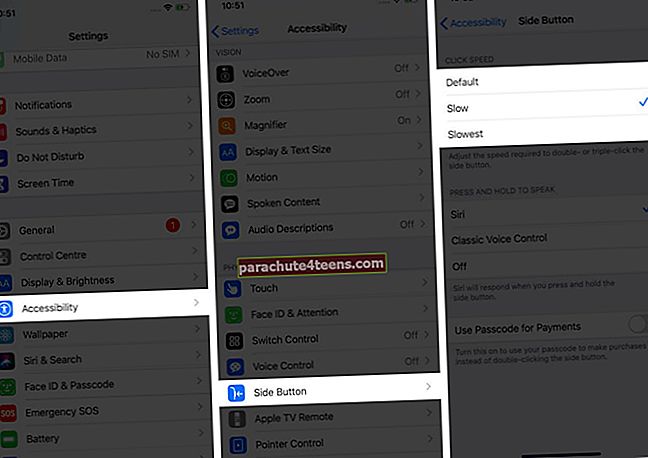
3. Apsilankykite „Apple Store“, kur rasite remonto parinktis
Galiausiai, jei niekas nepadeda, tai reiškia, kad atėjo laikas fiziškai patikrinti ir taisyti savo prietaisą. Pirmiausia galite susisiekti su „Apple“ palaikymo tarnyba ir susitarti dėl susitikimo artimiausioje „Apple Store“ arba įgaliotame „Apple“ aptarnavimo centre.
Pastaba: Nepamirškite sukurti atsarginės „iPhone“ atsarginės kopijos kaip „Apple Store“, greičiausiai jie viską ištrins.
Naudokite „AssistiveTouch“: laikiną sprendimą
Tai nėra sprendimas neveikiančiam maitinimo mygtukui ištaisyti, o greičiau - tai apeitis, leidžianti naudotis įrenginiu ir patogiai atlikti beveik visus veiksmus, net jei sulaužytas minėtas fizinis mygtukas.
„AssistiveTouch“ galite įgalinti iš Nustatymai programa → Prieinamumas → Palieskite → Padedantis, atstovaujantis, gelbėjantis prisilietimas. Mes turime išsamų vadovą, kuriame parodoma, kaip redaguoti veiksmus ir kuo geriau juos išnaudoti.
Atsijungimas
Tai yra keletas naudingų dalykų, kuriuos reikia padaryti, kai „iPhone“ maitinimo mygtukas nustoja veikti. Tikiuosi, kad šis trumpas vadovas jums padėjo ir pateikė aiškų vaizdą, kaip išspręsti šią problemą.
Mes taip pat turime vadovą, kuriame nurodoma, ką daryti, jei neveikia „iPhone Home“ mygtukas. Ta pačia dvasia, jei „Touch ID“ neveikia taip, kaip turėtų, įsitikinkite, kad laikotės mūsų išsamaus vadovo.